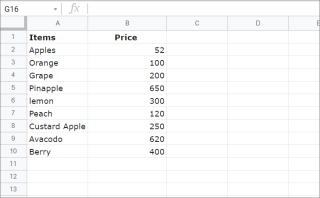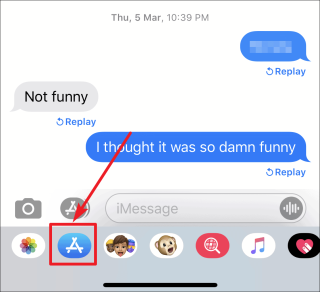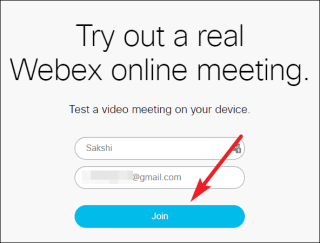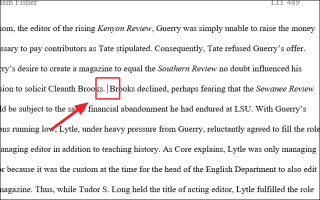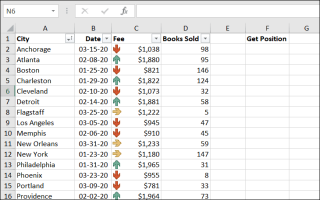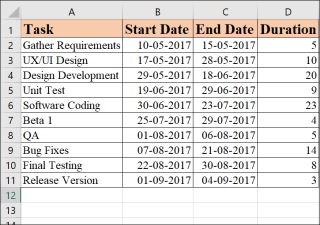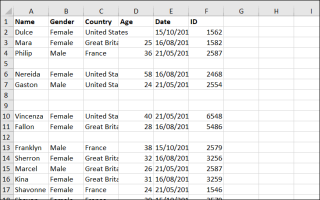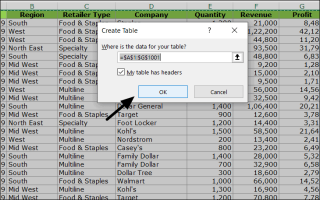GoogleChromeでスクリーンショットを撮る方法
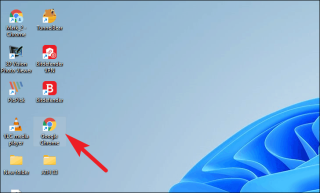
サードパーティの拡張機能を使用するか、ブラウザが提供する開発ツールをネイティブに使用して、Chromeでスクリーンショットを撮ります。
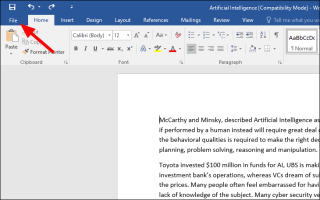
Microsoft Wordにチェックボックスを挿入するには、[ファイル]メニューから[開発者]タブを有効にして、チェックボックスオプションを選択します。
Microsoft Wordは、何年にもわたって私たちの頼りになるワードプロセッサです。市場で入手可能なほとんどのオプションよりもはるかに多くの機能を提供し、インターフェイスはシンプルで迅速です。さらに、それは最初に発売されたものであり、人々はすでに志向されているため、他の人に切り替えることを避けています。
Microsoft Wordで利用できる機能は、個人的な作業と専門的な作業の両方でユーザーが使用できます。フォームを作成するために人々が使用するそのような機能の1つは、「チェックボックス」です。オンラインまたはオフラインで入力するさまざまなフォームのチェックボックスに出くわしました。チェックボックスを使用すると、ユーザーはすべてを入力するのではなく、オプションを選択するだけで質問に答えることができます。
MicrosoftWordにチェックボックスを挿入する
Microsoft Wordにチェックボックスを挿入するには、最初に「開発者」タブを追加する必要があります。
[開発者]タブの有効化
[開発者]タブを有効にするには、チェックボックスを追加するドキュメントを開き、右上隅にある[ファイル]をクリックします。
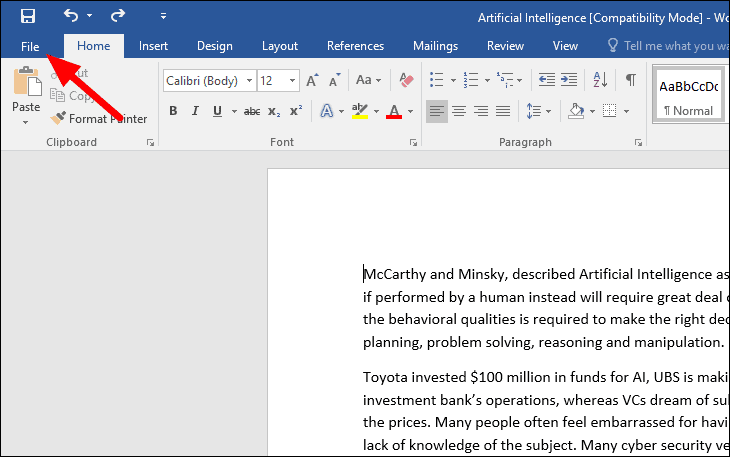
次に、左側のメニューの最後のオプションである[オプション]を選択します。
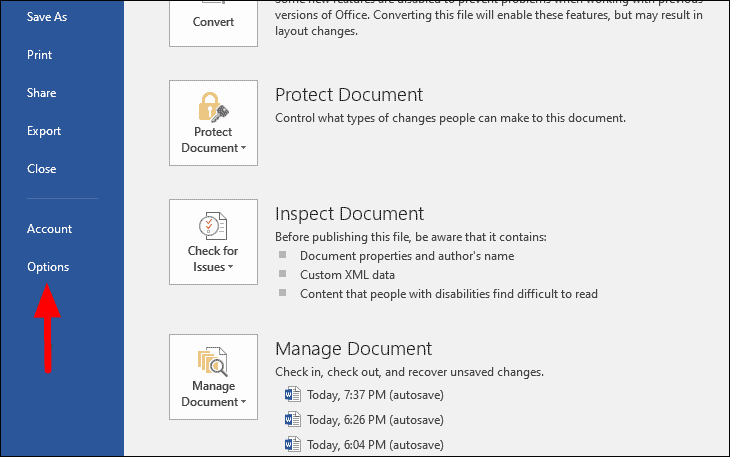
左側の[リボンのカスタマイズ]セクションを選択してから、右側の[リボンのカスタマイズ]オプションに移動します。「メインタブ」オプションはデフォルトで選択されています。「メインタブ」の下のオプションで「開発者」を探し、そのすぐ後ろにあるチェックボックスを選択します。次に、下部にある[OK]をクリックして、[開発者]タブを有効にします。
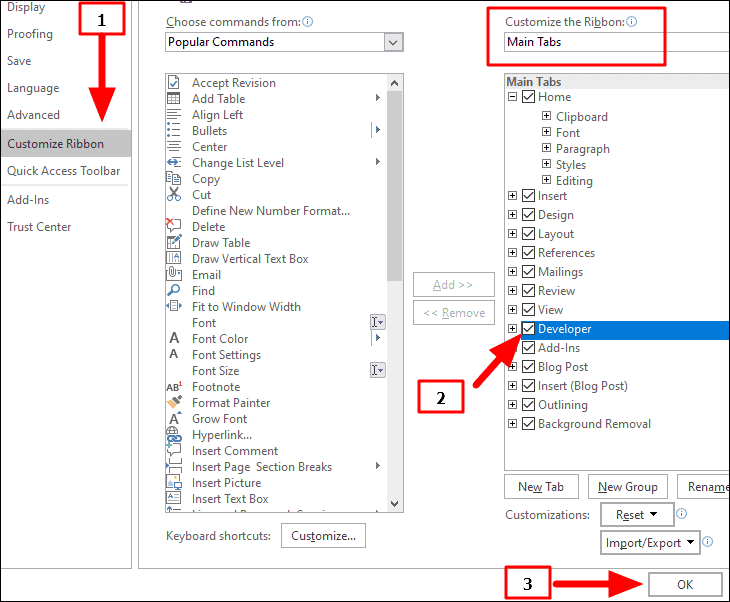
[開発者]タブは、MicrosoftWordの上部にあるリボンには表示されません。
チェックボックスの追加
[開発者]タブを追加したら、上部からタブを選択し、オプショングループの[チェックボックスコンテンツコントロール]オプションをクリックしてチェックボックスを追加します。オプションを選択すると、カーソルが置かれている場所にチェックボックスが追加されます。件名の前にチェックボックスを追加する場合は、その後ろにカーソルを置き、上部にあるチェックボックスオプションを選択します。

同様に、チェックボックスをいくつでも追加できます。必要な位置にカーソルを置き、チェックボックスオプションを選択するだけです。
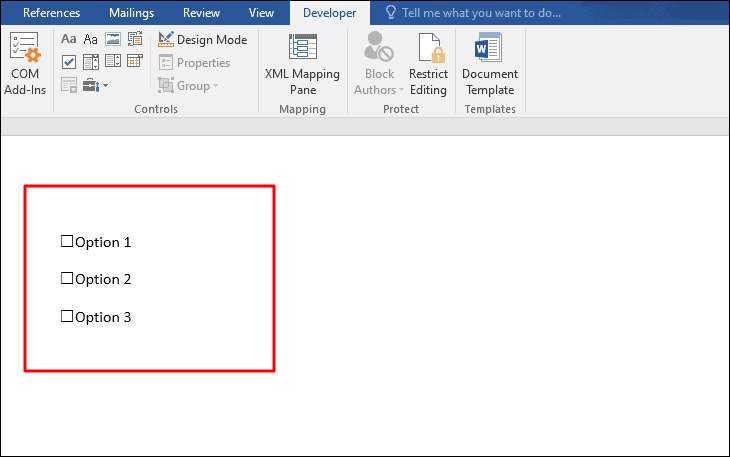
チェックボックスの主な目的は、リストから1つまたは複数のオプションを選択することです。Microsoft Wordのチェックボックスをオン/クロスするには、チェックボックスをクリックするだけで、マークが付けられていることがわかります。
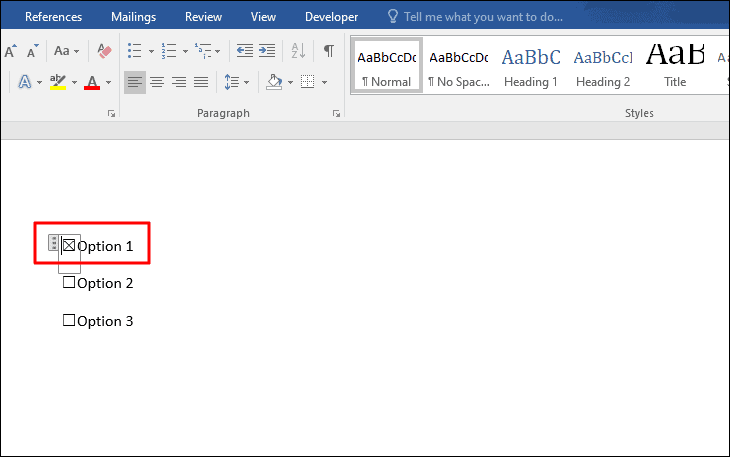
記事を読んだので、Microsoft Wordにチェックボックスを簡単に追加して、フォームやその他の適切なドキュメントを作成できます。
サードパーティの拡張機能を使用するか、ブラウザが提供する開発ツールをネイティブに使用して、Chromeでスクリーンショットを撮ります。
新しい数式候補機能を使用して、セルに「=記号」と入力し、Googleスプレッドシートの数式をオートコンプリートします。
iMessageでテキストメッセージを送信しながら友達とプールを再生
Microsoft Wordにチェックボックスを挿入するには、[ファイル]メニューから[開発者]タブを有効にして、チェックボックスオプションを選択します。
会議中の事故を避けるために、カメラとマイクをテストしてください。
この記事では、MicrosoftWordのドキュメント内の画像の周りにテキストを折り返すことができるすべての方法について説明しました。
Excel MATCH関数を使用して、セルまたは配列の範囲内の特定の値の相対位置を見つけることができます。
Excelは、グラフの種類としてガントを提供していませんが、このチュートリアルを使用すると、棒グラフからガントグラフを簡単に作成できます。
このチュートリアルでは、Excelスプレッドシートの空の行を一度に削除するために使用できるいくつかの簡単な方法を示します。
Excelのピボットテーブルは、大規模なデータセットを効率的に要約および分析するのに役立つ最も強力なツールの1つです。